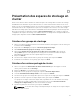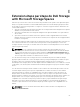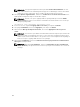Deployment Guide
REMARQUE : Vous pouvez augmenter la valeur par défaut RebootTimeoutMinutes sur cette
page. Si un nœud a besoin de davantage de temps pour le redémarrage, en raison du nombre
de mises à jour des composants, saisir le nombre de minutes dans la zone allouée.
10. Sur la page Options supplémentaires , définissez le chemin d’accès au dossier racine Hotfix vers le
DSMS Update Package décompressé décrit dans l’étape 1.
REMARQUE : Assurez-vous que le cryptage SMB sur le partage SMB qui contient le DSMS
Update Package est activé en exécutant la commande PowerShell suivante sur le serveur qui
héberge le partage SMB.
Set-SmbShare –Name <ShareName> -EncryptData $True
11. Cochez les cases en regard du Cryptage SMB et d'Accéder, puis cliquez sur Suivant.
12. Sur la page Confirmation, sélectionnez Appliquer , puis cliquez sur Suivant.
13. Dans la fenêtre Mise à jour adaptée aux clusters, sélectionnez Appliquer les mises à jour à ce
cluster.
REMARQUE : Vous avez ici la possibilité de modifier manuellement n'importe quel élément des
étapes 9 à 11, mais ne modifiez pas quoi que ce soit, à moins que l’emplacement du progiciel
de mise à jour n'ait été modifié. Dans ce cas, pointez vers le nouvel emplacement de partage et
assurez-vous que le cryptage SMB est activé sur ce partage.
14. Dans la page Confirmation, sélectionnez Effectuer une mise à jour pour lancer le traitement de la
mise à jour sur chaque nœud.
REMARQUE : Dans la page Confirmation , cliquez sur Prévisualiser les mises à attribuer aux
nœuds de cluster pour répertorier toutes les mises à jour qui seront installées sur le cluster de
stockage.
60